VersaWorks 6 est la dernière version en date du logiciel RIP puissant et intuitif de Roland DG. Il accélère et simplifie vos impressions. Il étend les capacités de votre machine d'impression, de manière à ce que vous puissiez profiter pleinement de son potentiel.
Voici nos meilleurs conseils pour tirer encore plus d'avantages de VersaWorks 6 lors de votre impression UV.
Imprimer plus rapidement grâce à la fonctionnalité Clip et carreaux
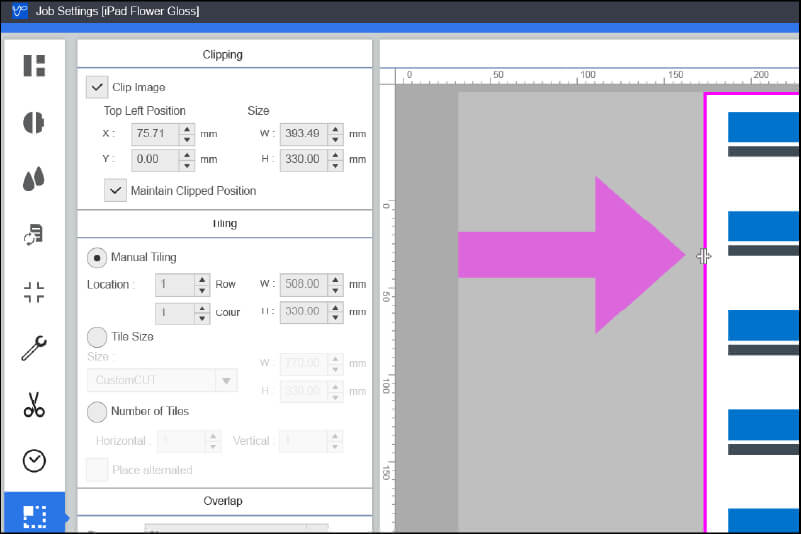
Lorsqu'il lit un fichier, VersaWorks ne fait pas la différence entre l'espace blanc ou vide excessif et les informations de l'image. Le chariot de l'imprimante se déplace donc jusqu'à cet espace blanc au lieu de s'arrêter au bord de l'image, ce qui allonge inutilement le temps d'impression sur une imprimante UV à plat.
Pour éviter cette perte de temps, VersaWorks intègre une fonctionnalité Clip et carreaux qui supprime cet espace et réduit le temps d'impression. Similaire à l'outil de recadrage de Photoshop ou de tout autre logiciel de ce genre, il est très facile d'utilisation. Une fois que votre création est optimisée pour exploiter au mieux cet espace, vous pouvez clipper la zone à imprimer jusqu'aux bords de votre création.
Imprimer sur des objets irréguliers avec le mode distance générique
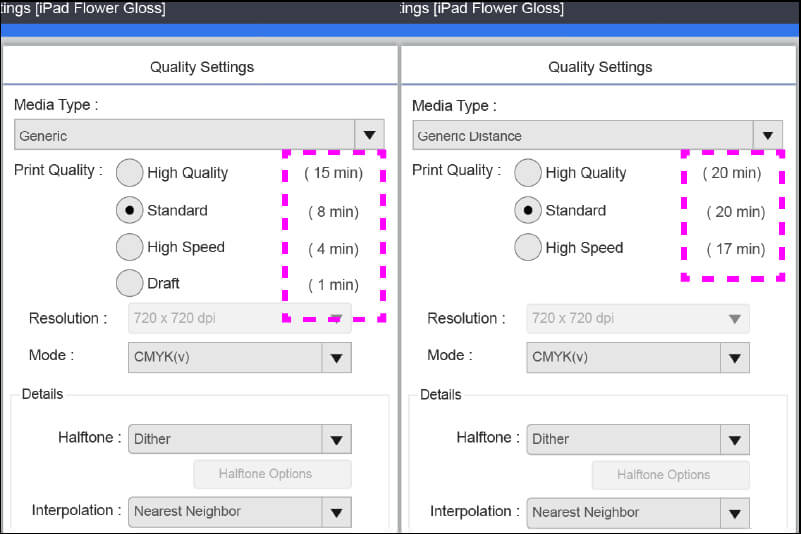
Tous les produits ou substrats sur lesquels vous imprimez à l'aide d'une imprimante UV à plat ne sont pas parfaitement plats. Le mode distance générique de VersaWorks est conçu pour vous aider à gérer les objets à la surface légèrement ondulée ou à la surface plus grande ou plus petite. Veillez toutefois à ce que la différence ne soit pas supérieure à quelques millimètres pour garantir une impression de qualité optimale.
Le mode distance générique ralentit la tête d'impression afin qu'elle puisse gérer les irrégularités de la surface d'impression. Il projette également des gouttes d'encre légèrement plus grandes, qui se propagent mieux sur les longues distance. De la sorte, votre image reste homogène, même sur les surfaces irrégulières.
Le mode distance permet également de réaliser des effets spéciaux à l'encre blanche ou à l'encre brillante. Nous y reviendrons plus tard.
Vérification de l'encre brillante, l'encre blanche et le primaire du design
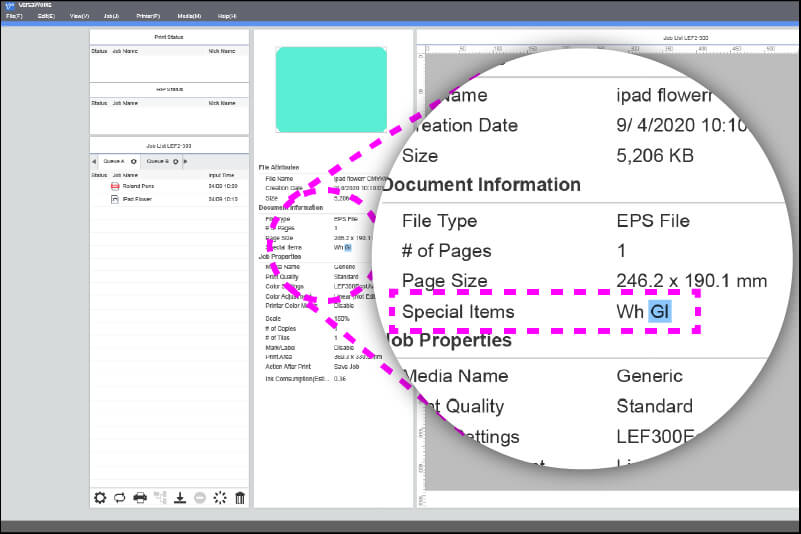
L'encre brillante, l'encre blanche et le primaire sont parfaits pour ajouter des effets spéciaux à votre substrat : gouttes d'eau réalistes, textures de peau d'animal ou encore texte en braille. L'encre blanche peut améliorer les résultats d'impression sur des objets de plusieurs couleurs et le primaire peut préparer les objets difficiles à imprimer.
Vous pouvez vérifier les éléments spéciaux d'un design dans la section Informations du document au centre de l'interface VersaWorks. Ils utilisent la légende suivante :
- Wh – Informations sur les éléments à encre blanche
- Gl – Informations sur les éléments à encre brillante
- Pr – Informations sur les éléments à primaire
Avec VersaWorks, il est aussi facile de vérifier où se trouvent les éléments à encre blanche et à encre brillante dans le design. Vous ne perdez donc pas de vue les éléments en dehors de la colorimétrie CMJN.
Vous utilisez une image vectorielle ? Vous pouvez utiliser VersaWorks pour ajouter une couche d'encre blanche, d'encre brillante ou de primaire à n'importe quelle zone d'impression, en dehors de la zone d'impression ou sur toute l'image. Pas besoin d'un logiciel de graphisme.
Ajouter des couches de texture grâce à la fonctionnalité Surimpression
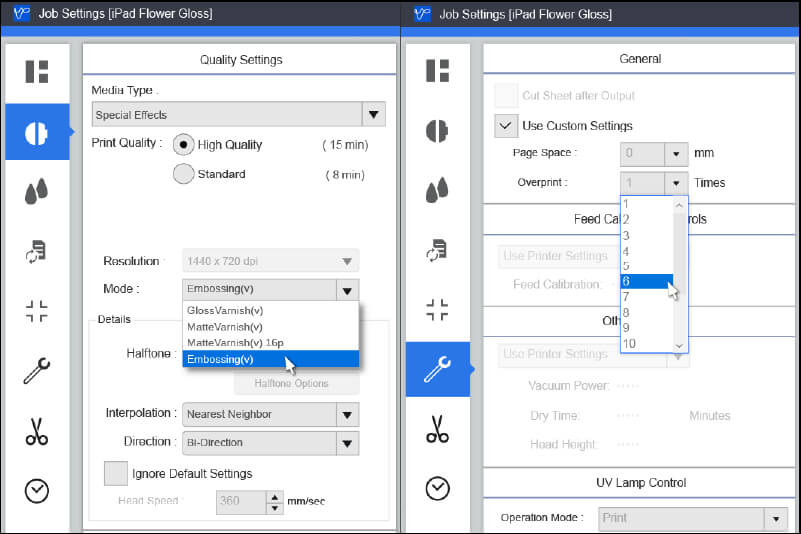
Utilisez votre imprimante UV à plat et VersaWorks pour superposer des couches d'encre brillante et obtenir une texture. Le gaufrage est un procédé qui consiste à poser plusieurs couches de vernis mat et une finition brillante. VersaWorks vous laisse régler rapidement le nombre de couches à imprimer pour obtenir les résultats les plus frappants.
Cette technique spot UV peut en outre être durcie de différentes façons, afin de vous offrir différentes finitions (brillante ou matte). Cette superposition de couches peut même donner un effet gaufré à l'impression.
Superposer les couches d'encre grâce au regroupement de tâches multiples et à la duplication
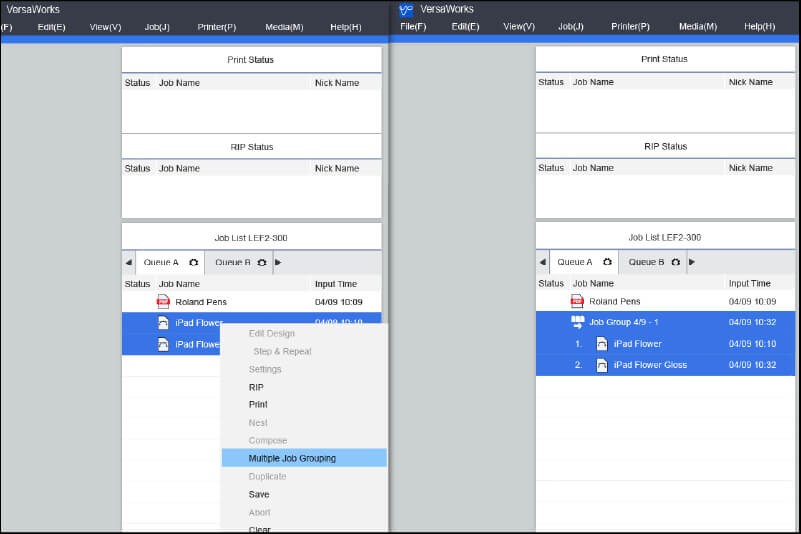
L'imprimante UV à plat peut imprimer en CMJN, une encre à la fois, qu'il s'agisse d'une encre brillante, d'une encre blanche ou d'un primaire. Lorsque le design présente plusieurs couches d'encre, le projet doit être envoyé une fois de plus à la machine d'impression.
VersaWorks simplifie la vie avec ses fonctionnalités Duplication et Regroupement de tâches multiples. L'envoi des fichiers à l'imprimante créera un projet et produira les couches ensemble, de façon à réduire le temps d'impression.

